W celu rejestracji nowego użytkownika systemu MPI należy na ekranie logowania wybrać opcję Utwórz nowe konto.
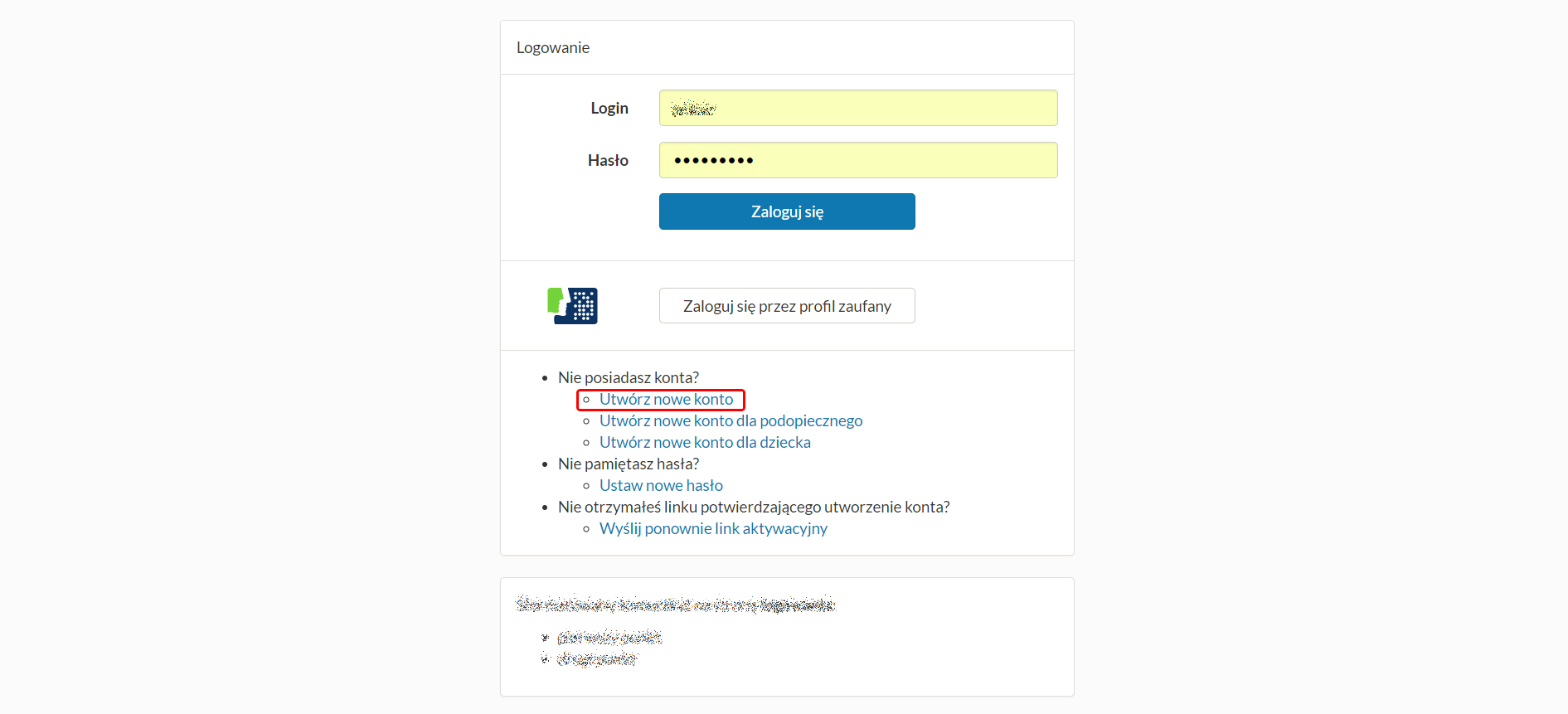
Po wybraniu opcji, należy wypełnić następujące dane:
•imię i nazwisko,
•numer PESEL,
•numer telefonu,
•adres e–mail,
•preferowany kanał komunikacji z pacjentem (telefon lub wiadomość e–mail),
•login użytkownika – system automatycznie podpowiada unikalny login na podstawie pierwszej litery imienia oraz pełnego nazwiska użytkownika (funkcjonalność działa, jeżeli pole Login nie jest uzupełnione, a jeśli w systemie istnieje już pacjent o takim samym imieniu i nazwisku – system do loginu dodaje unikalną cyfrę),
•hasło zgodne z wymaganiami systemu (wraz z jego powtórzeniem).
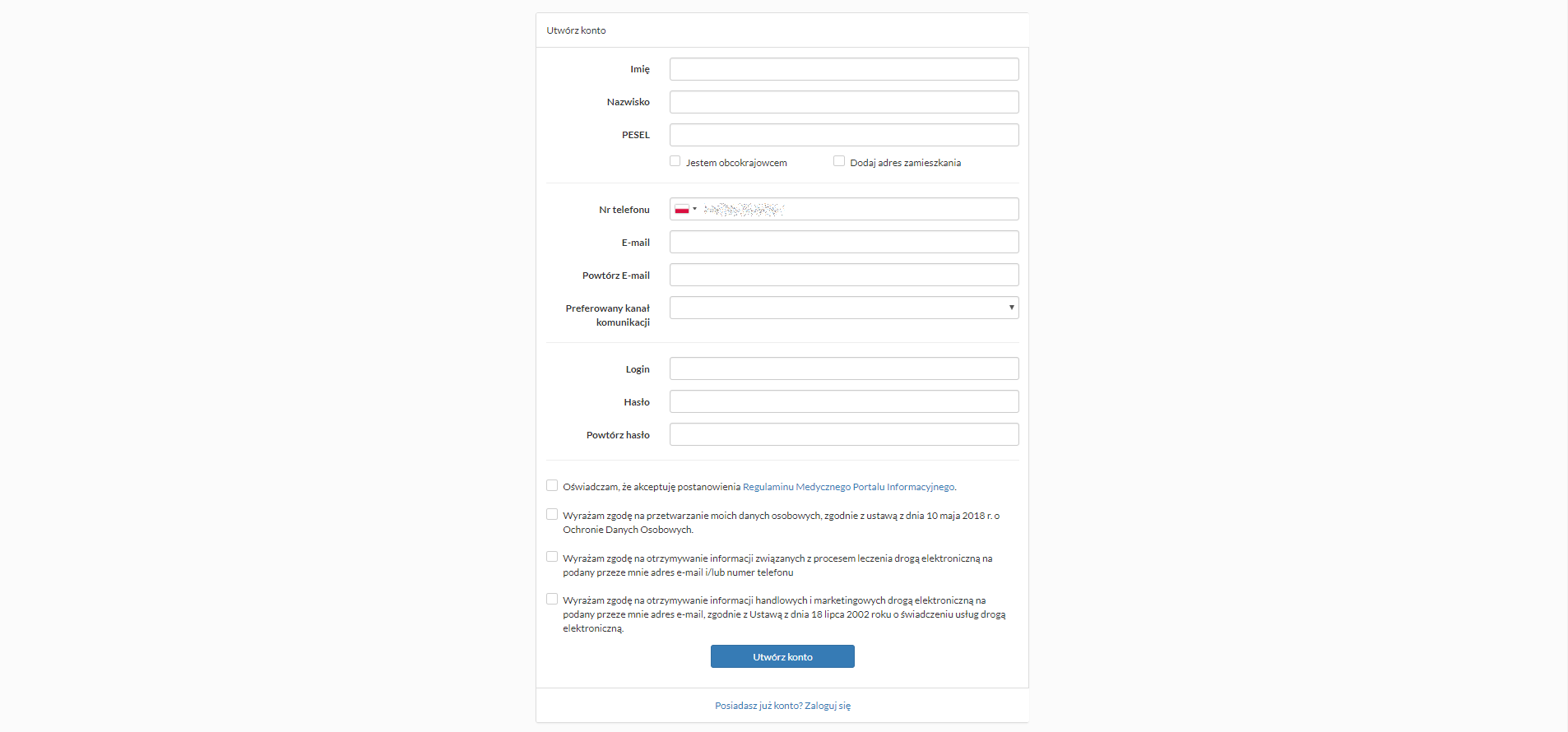
Jeżeli pacjent jest obcokrajowcem, to należy wybrać pole wyboru Jestem obcokrajowcem, a następnie zamiast numeru PESEL uzupełnić dodatkowe dane:
•kraj pochodzenia (wybór z listy rozwijalnej),
•numer ewidencyjny w kraju,
•numer dokumentu tożsamości w kraju,
•data urodzenia (wybór z kalendarza),
•płeć (wybór z listy rozwijalnej).
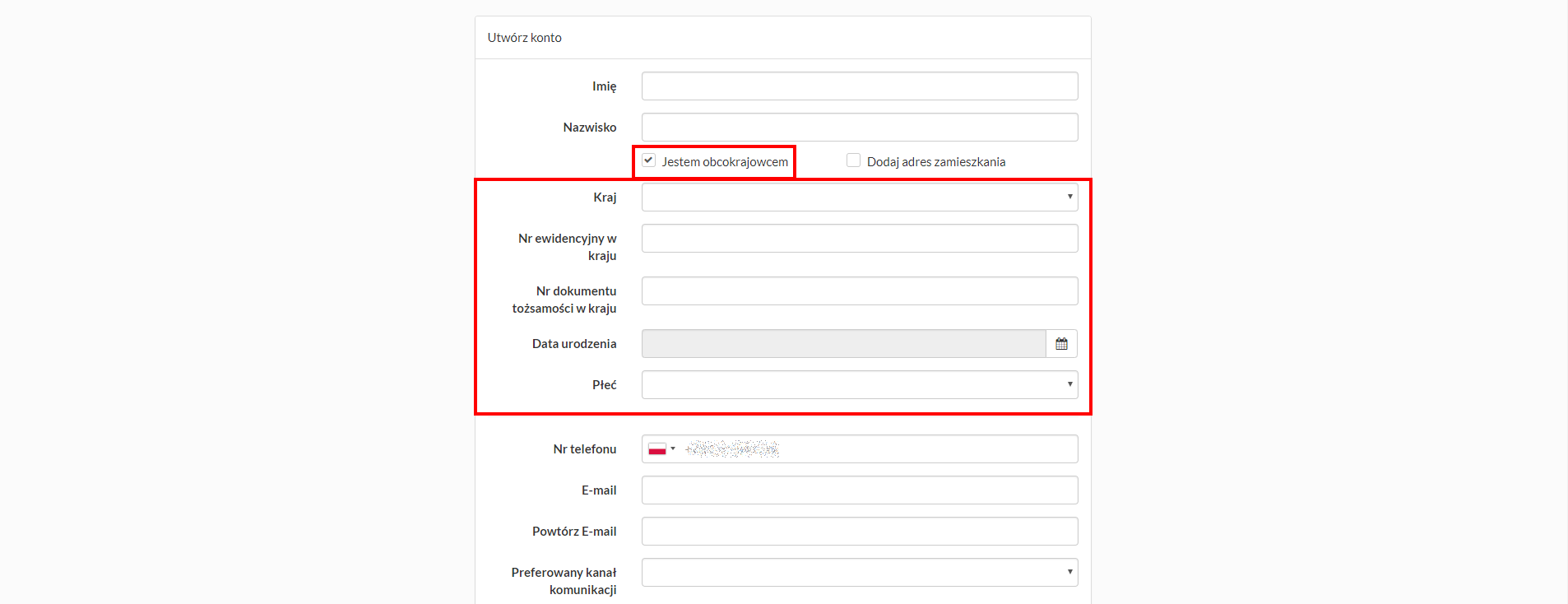
Na etapie rejestracji konta istnieje również możliwość uzupełnienia adresu zamieszkania pacjenta (za pomocą pola wyboru Dodaj adres zamieszkania).
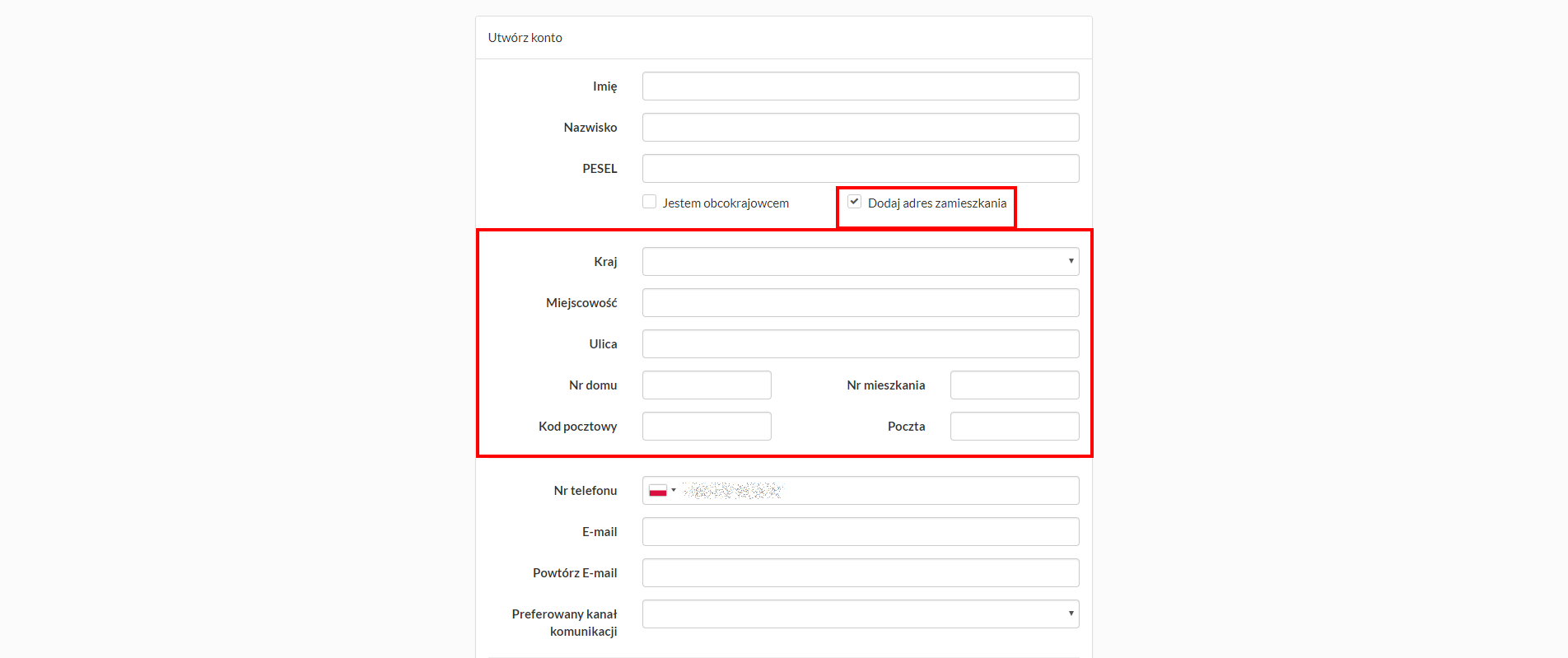
Po wprowadzeniu wszystkich wymaganych danych, użytkownik musi zaakceptować Regulamin Medycznego Portalu Informatycznego (po zapoznaniu się z treścią dostępną pod linkiem) oraz wyrazić zgodę na przetwarzanie danych osobowych.
Dodatkowo można również wyrazić zgodę na otrzymywanie poniższych informacji na podany adres e–mail lub numer telefonu:
•związanych z procesem leczenia,
•handlowych i marketingowych,
Uzupełnione dane należy potwierdzić przyciskiem Utwórz konto.
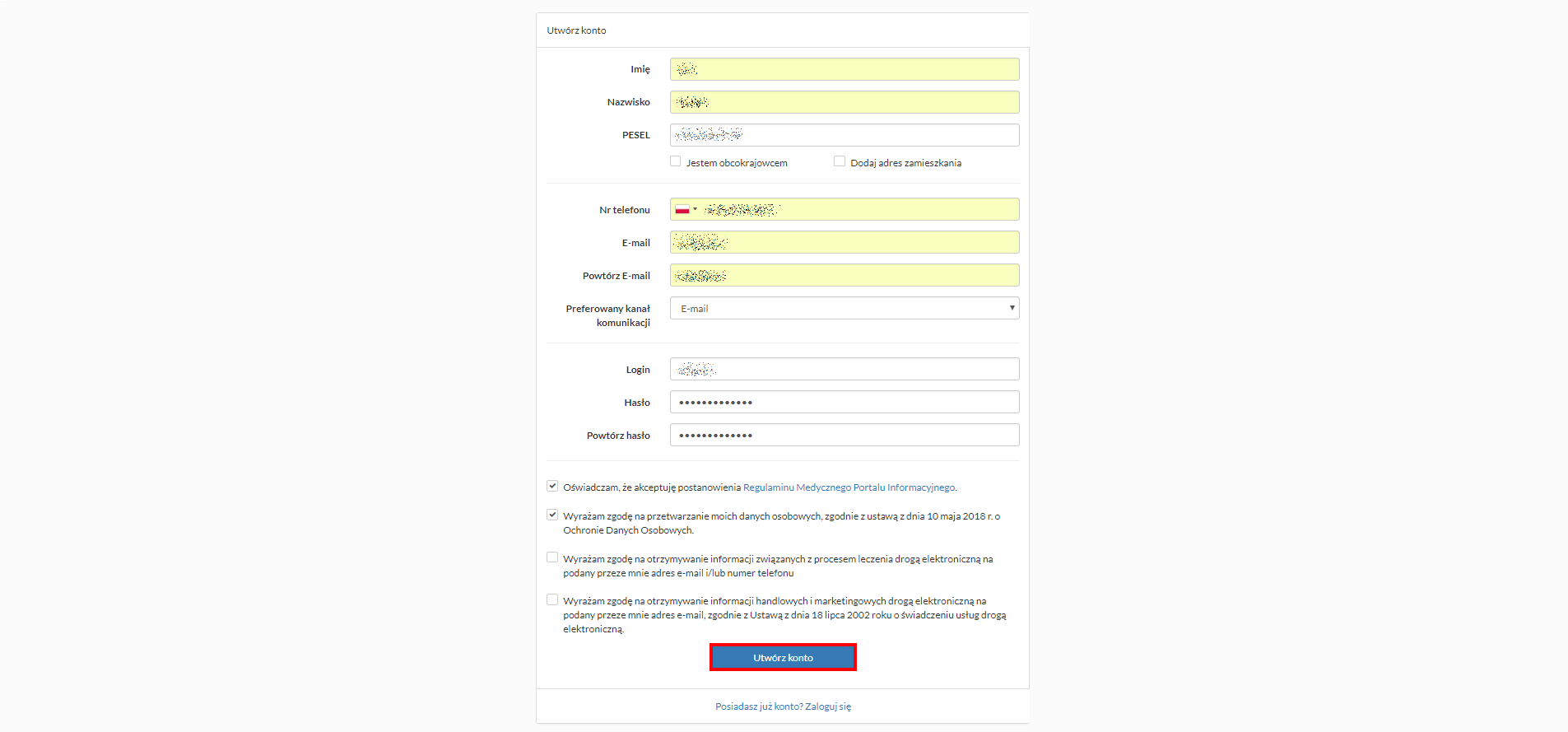
Przycisk Posiadasz już konto? Zaloguj się znajdujący się w dolnej części okna rejestracji umożliwia powrót do ekranu logowania do systemu.
Po użyciu przycisku Utwórz konto, system informuje użytkownika o prawidłowym stworzeniu konta oraz o dalszych czynnościach związanych z aktywacją konta:
•potwierdzenie za pomocą linku aktywacyjnego konta, który został wysłany na skrzynkę pocztową pacjenta (podaną w trakcie wypełniania formularza rejestracji). W przypadku, gdy użytkownik nie otrzymał wiadomości e–mail z linkiem potwierdzającym, istnieje możliwość ponownego jego wysłania (czynność opisano w rozdziale: Ponowne wysłanie linku aktywacyjnego),
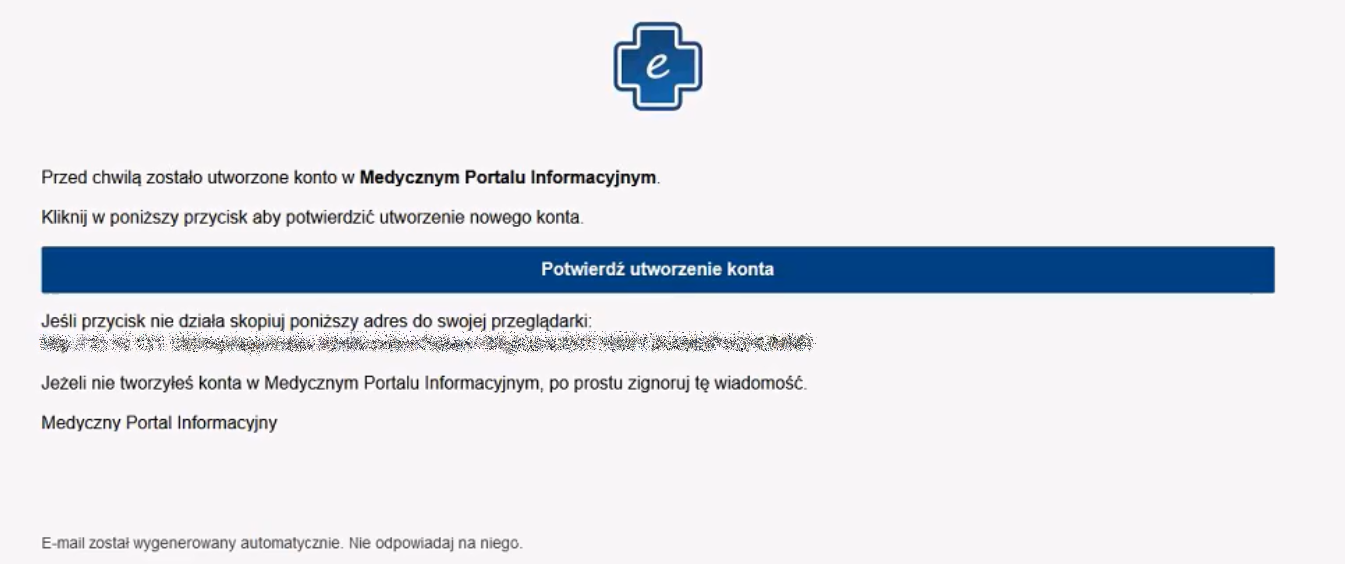
•wprowadzenie kodu potwierdzającego, który został wysłany na podany numer telefonu.
Po wykonaniu tych czynności należy wybrać przycisk Potwierdź.
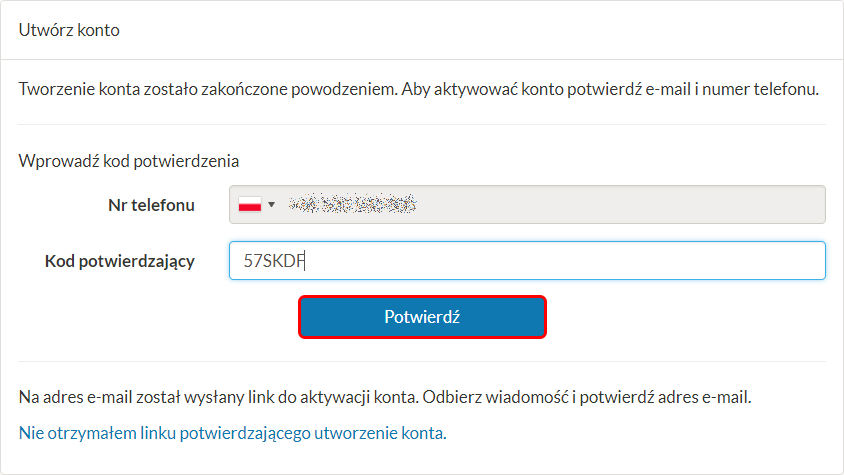
Przycisk Nie otrzymałem linku potwierdzającego utworzenie konta umożliwia ponowne wysłanie linku aktywacyjnego na podany adres e–mail.
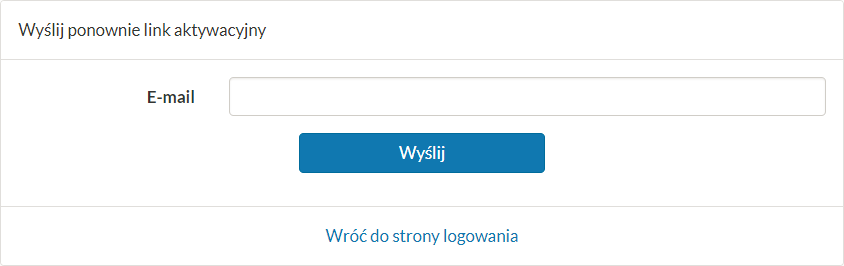
Po potwierdzeniu konta za pomocą linku aktywacyjnego i kodu potwierdzającego, konto zostanie prawidłowo utworzone i użytkownik może się na nie zalogować.